全国高分辨率土地利用数据服务 土地利用数据服务 土地覆盖数据服务 坡度数据服务 土壤侵蚀数据服务 全国各省市DEM数据服务 耕地资源空间分布数据服务 草地资源空间分布数据服务 林地资源空间分布数据服务 水域资源空间分布数据服务 建设用地空间分布数据服务 地形、地貌、土壤数据服务 分坡度耕地数据服务 全国大宗农作物种植范围空间分布数据服务
多种卫星遥感数据反演植被覆盖度数据服务 地表反照率数据服务 比辐射率数据服务 地表温度数据服务 地表蒸腾与蒸散数据服务 归一化植被指数数据服务 叶面积指数数据服务 净初级生产力数据服务 净生态系统生产力数据服务 生态系统总初级生产力数据服务 生态系统类型分布数据服务 土壤类型质地养分数据服务 生态系统空间分布数据服务 增强型植被指数数据服务
多年平均气温空间分布数据服务 多年平均降水量空间分布数据服务 湿润指数数据服务 大于0℃积温空间分布数据服务 光合有效辐射分量数据服务 显热/潜热信息数据服务 波文比信息数据服务 地表净辐射通量数据服务 光合有效辐射数据服务 温度带分区数据服务 山区小气候因子精细数据服务
全国夜间灯光指数数据服务 全国GDP公里格网数据服务 全国建筑物总面积公里格网数据服务 全国人口密度数据服务 全国县级医院分布数据服务 人口调查空间分布数据服务 收入统计空间分布数据服务 矿山面积统计及分布数据服务 载畜量及空间分布数据服务 农作物种植面积统计数据服务 农田分类面积统计数据服务 农作物长势遥感监测数据服务 医疗资源统计数据服务 教育资源统计数据服务 行政辖区信息数据服务
Landsat 8 高分二号 高分一号 SPOT-6卫星影像 法国Pleiades高分卫星 资源三号卫星 风云3号 中巴资源卫星 NOAA/AVHRR MODIS Landsat TM 环境小卫星 Landsat MSS 天绘一号卫星影像
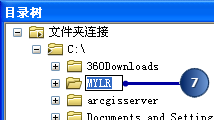
本章中的练习使用 ArcGIS 随附的教程数据并使用 ArcGIS for Desktop Basic 许可。其中的一些练习需要修改数据,因此,您需要具有数据的写访问权限。为确保您具有写访问权限,可以将创建 LinearReferencing 教程文件夹的工作副本作为本练习的第一项任务。
复制数据
步骤:
单击开始 > 所有程序 > ArcGIS > ArcCatalog 10.1 启动 ArcCatalog。
导航到安装教程数据的本地驱动器上的 LinearReferencing 文件夹,例如,C:\arcgis\ArcTutor\LinearReferencing。
如果数据由系统管理员安装到网络上的共享文件夹中,那么此教程文件夹的路径将包含计算机名称和访问文件夹所借助的连接的名称,例如, \\dataserver\public\ArcGIS\ArcTutor\LinearReferencing。
右键单击 LinearReferencing 文件夹,然后单击复制。
导航到要创建该数据副本的位置,例如,C 驱动器上。
右键单击该位置,然后单击粘贴。
将在该位置创建一个新的名为 LinearReferencing 的文件夹。
右键单击这一新的文件夹,然后单击重命名。
输入 MyLR 作为新文件夹名称。
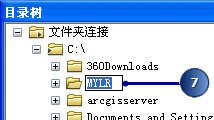
在 ArcCatalog 中重命名文件夹
直接连接到教程数据
在 ArcCatalog 中,通过文件夹连接可以访问本地磁盘上的特定目录或网络上的共享文件夹。此外,通过数据库连接还可以访问数据库的内容。
步骤:
在标准 工具条中单击连接到文件夹按钮。

在 ArcCatalog 中的“标准”工具条上“连接到文件夹”按钮的位置
导航到 MyLR 文件夹的位置并选择它。
单击确定。
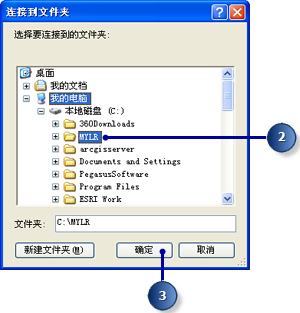
连接到 MyLR 文件夹
新文件夹连接现在已在目录树中列出。
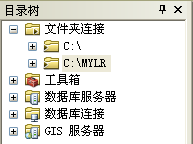
连接到 ArcCatalog 中的 MyLR 文件夹
现在可通过这一新连接访问此教程中其余练习所需的全部数据。